Предположим, что мы делаем некоторый отчет. Данные, которые используются у нас представлены в рублях. А отчет должен быть представлен в тысячах тех же самых рублей.
Есть два способа добиться нужного результата: простой, но медленный – назовем его методом топора, и посложнее, но гораздо более быстрый и удобный в последующих вычислениях – метод изящной резьбы.
Метод топора. Просто в каждой ячейке отчета, где стоит цифра добавляется деление на 1,000. Просто, но грубо. Если поверх готового отчета понадобятся вычисления – готовьтесь к путанице, потому что половина цифр будет выражена в тысячах, а половина в рублях. Соответственно, в дальнейших расчетах потребуется умножать или делить половину цифр на тысячу.
Метод изящной резьбы. Для целей вычислений все цифры оставляем в рублях. А форматом убираем лишние разряды.
Во-первых, пожалуйста, посмотрите на приложенный файл. Это набросок упрощенного отчета о финансовом положении компании ОАО «Рога и копыта». Он строится на основе данных из оборотки на листе «ОСВ». Обратите внимание, что данные на листе «ОСВ» представлены в рублях, в то время как на листе «ОоФП» они уже представлены в тысячах рублей. При этом деления нет. 
Это было достигнуто с помощью создания специального числового формата, а именно такого, который прячет ненужные мне три последних разряда (они просто не отражаются), а последний отражаемый округляется. Чтобы настроить формат числа, выделите необходимые ячейки (желательно, чтобы в первой из них было число, тогда вы будете видеть настраиваемый формат на пример) и перейдите в настройку формата числа (есть несколько способов (1) Ctrl + 1, затем вкладка Number, (2) нажать на ячейку правой кнопкой, выбрать Format cells…, затем вкладка Number, (3) На ленте выбрать Home, в секции Number в выпадающем списке выбратьMorenumberformats… Слева выберите тип Customи введите необходимый формат в строку Type. Описание формата приведено ниже.
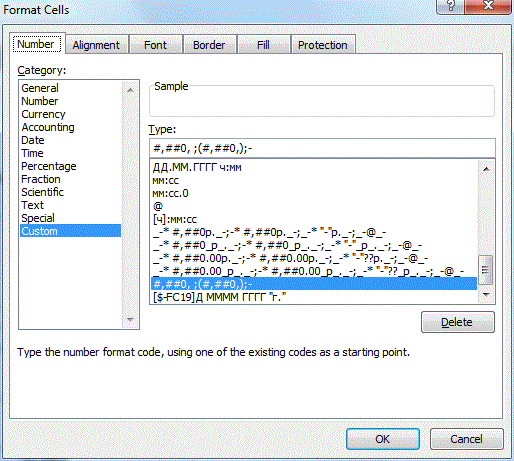 Немного о форматах вообще
Немного о форматах вообще
То, каким образом записываются форматы сильно зависит от настроек системы, а именно региональных настроек системы (см. Пуск => Панель управления => Язык и региональные стандарты, вкладка Форматы, кнопка Дополнительные параметры…). 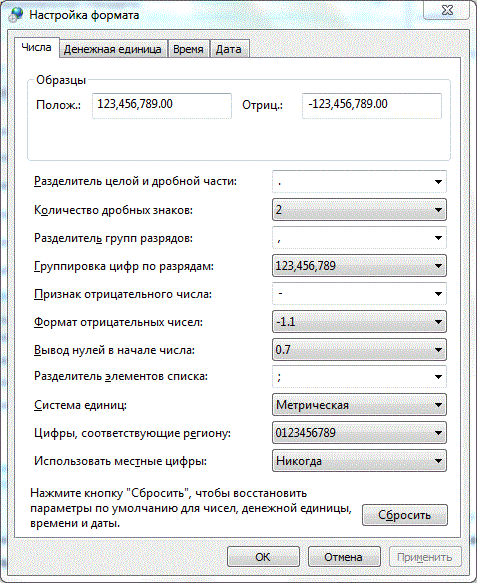
По-умолчанию в русской версии стоят немного другие параметры: разделитель целой и дробной части – запятая, а не точка; разделитель групп разрядов – пробел, а не запятая. Мои настройки повторяют стандартные настройки английской версии операционной системы. Почему это важно? Потому что прописывать формат ячейки в экселе мы будем именно символами, присвоенными операционной системой. Числовые форматы
Для того чтобы прописать тот или иной числовой формат нам необходимо знать следующие обозначения:
Примеры
Далее представлено шесть наиболее ходовых примеров форматов одного и того же числа. 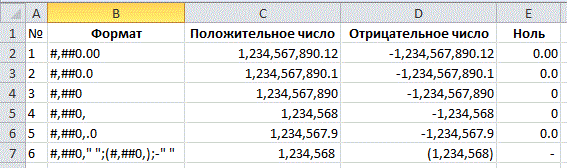
Первые пять форматов представляют собой унифицированную запить вне зависимости от того, положительное ли число или отрицательное. Шестой формат, напротив, представляет собой запись, состоящую из трех частей: (1) положительное число, (2) отрицательное число, (3) ноль. Эти части разделяются между собой точкой с запятой. Что касается нуля, то для того, чтобы он был заменен на прочерк, число должно быть точно равно нулю, если оно отличается от нуля хотя бы и на 0.000000001, такое число будет представлено в соответствии с настройками для положительного или отрицательно числа. Чтобы избежать такой записи, может потребоваться округление.
Подробнее я хотел бы остановиться на четвертой записи. В формате указано, что необходимо разделить число на группы по три разряда, и не показывать последний разряд (после последней запятой не стоят ни 000, ни ###, ни ##0. Это означает, что они будут спрятаны. Таким же образом можно показать число в миллионах, соответственно необходимо будет в конце формата поставить две запятых (или пробела, если пробел выбран разделителем групп разрядов в глобальных настройках системы).
Пятый формат может быть очень полезен тем, кто готовит данные для подачи в органы государственной статистики. В некоторых формах необходимо отражать данные в тысячах рублей с округлением до ста рублей (то есть до одного знака после запятой).
Файл с данными настройками приложен. 
